本文将引导您在 10 分钟内,完成从安装到开播的全过程,并体验其强大的直播功能。
操作步骤
步骤1:下载与安装
系统要求
在开始前,请确保您的电脑满足以下要求:
操作系统: Windows 10 或更高版本 (64位)
说明:
当前暂不支持 macOS 系统。
下载安装包
1. 下载最新版本的 PC 推流助手安装程序:单击 直播推流助手(Windows) 即可下载。
2. 下载完成后,您需解压缩并双击解压后的 .exe 文件,并按照提示完成安装。
步骤2:准备登录凭证
应用 ID (SDKAppID)
用户 ID (UserID)
用户签名 (UserSig)
步骤3:发起您的第一场直播
1. 登录客户端
打开已安装的 PC 推流助手,您将看到登录界面。在登录页面,请准确填入您准备好的应用 ID(SDKAppID)、用户 ID 和 用户签名(UserSig)。
如果您是应用管理员,可直接点击签名输入框右侧的 “生成签名” 按钮,快速生成一个用于 测试的 UserSig。
如果您是普通用户,请联系您的应用管理员获取登录凭证。
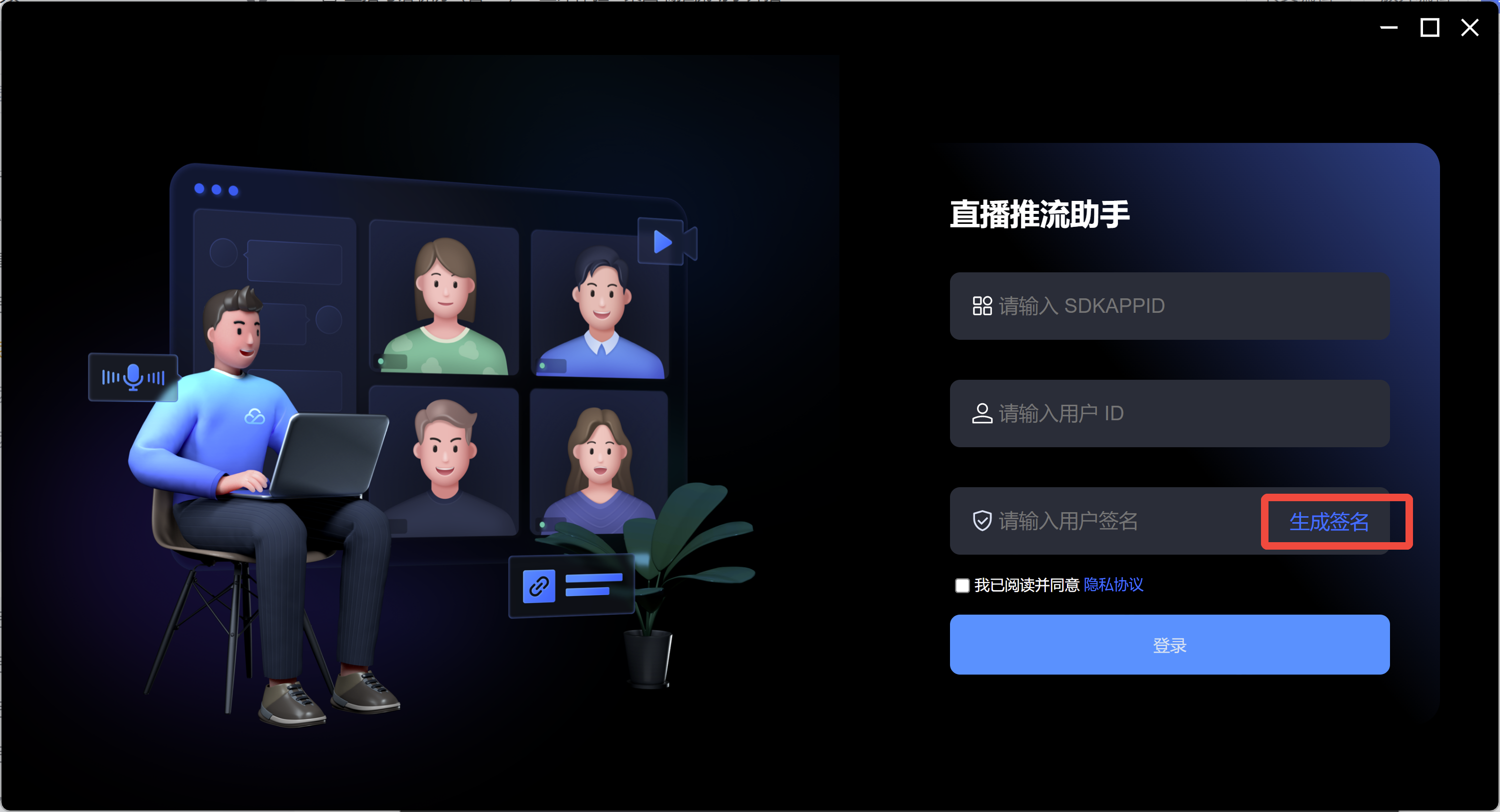
2. 配置直播画面
登录成功后,您将进入开播页面。
在左侧的 “画面源” 列表中,点击画面源添加按钮,添加您的摄像头、屏幕分享或本地图片。
在中间的画布区域,您可以通过拖拽、缩放来自由排版您的直播画面。
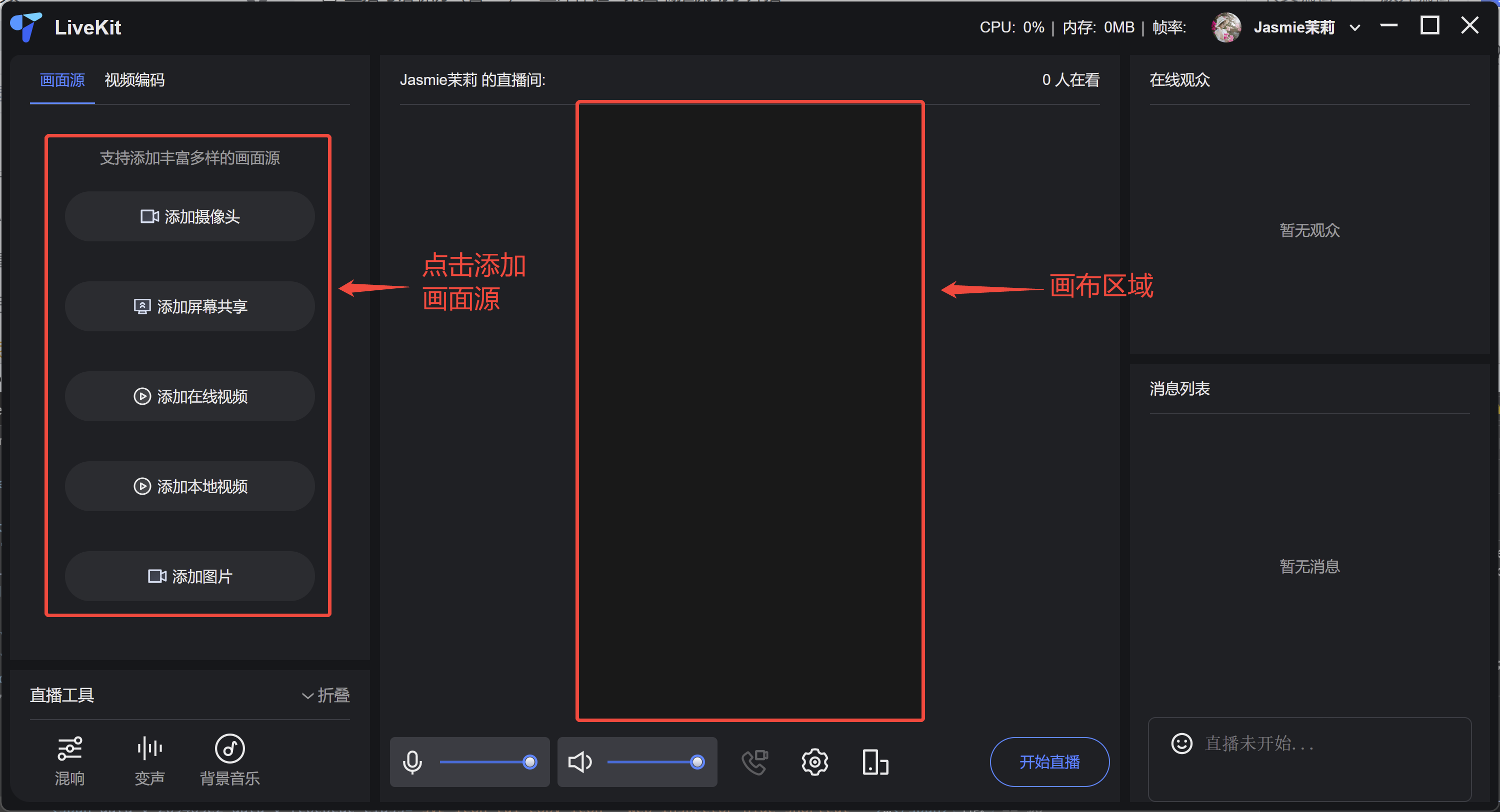
3. 开始推流与分享
确认画面无误后,点击页面底部的 “开始直播” 按钮,开启直播推流。
直播开始后,点击直播间标题右侧的 “复制” 图标,即可获取观看链接,分享给您的观众。
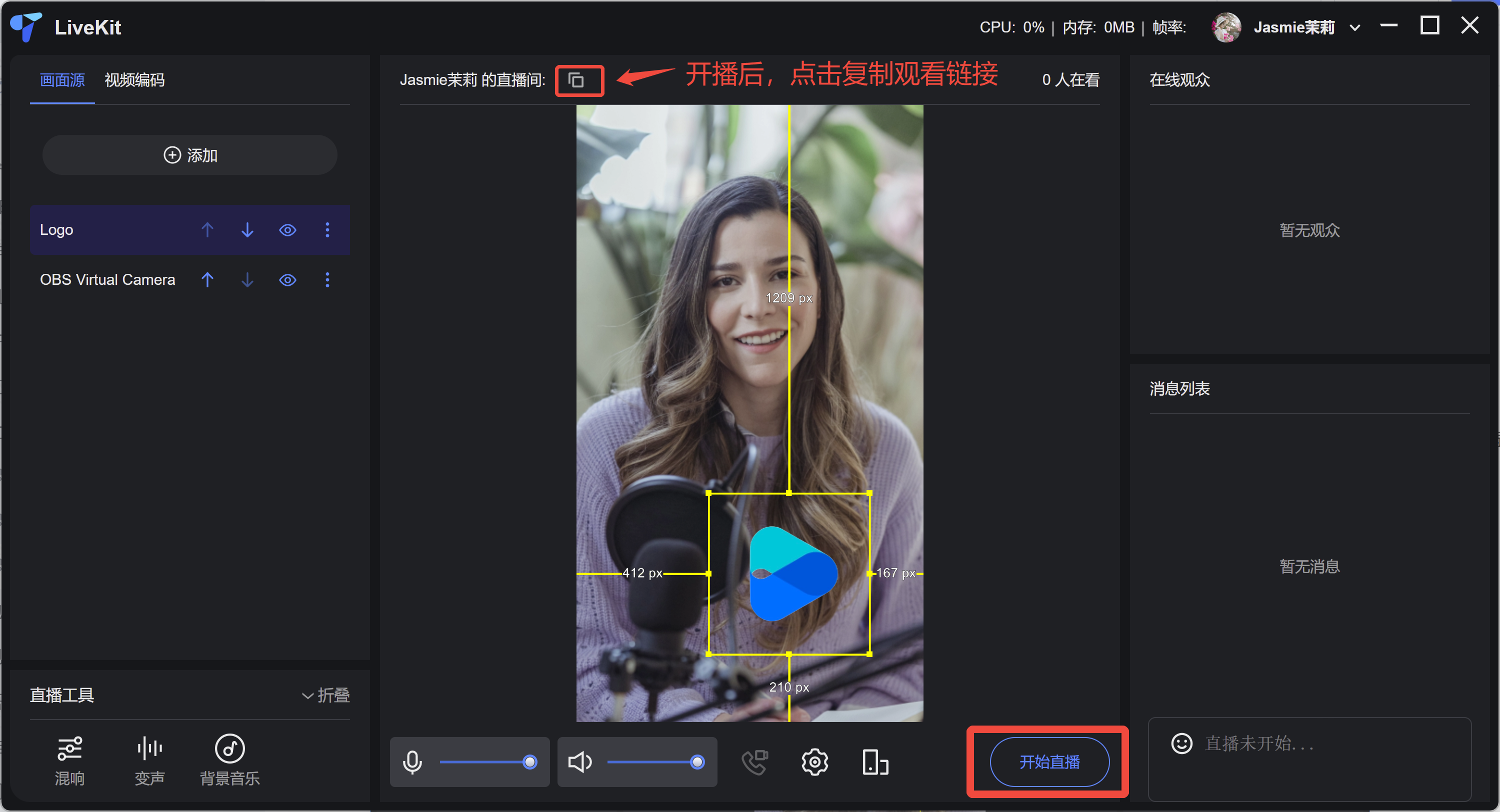
步骤4:观看您的直播
1. 进入观看页面
方式一(推荐):直接在浏览器中打开主播分享的观看链接。
方式二:访问 在线观看网站,在直播列表中找到您想看的直播间。
2. 登录并观看
使用与开播端相同的方式进行签名登录。登录成功后,即可进入直播间。
重要提示:
请使用不同的用户 ID 登录:开播端和观看端必须使用不同的用户 ID,否则后登录的设备会强制先登录的设备下线(即“被踢下线”)。
3. 观看效果
Web 桌面端效果

Web 手机端效果
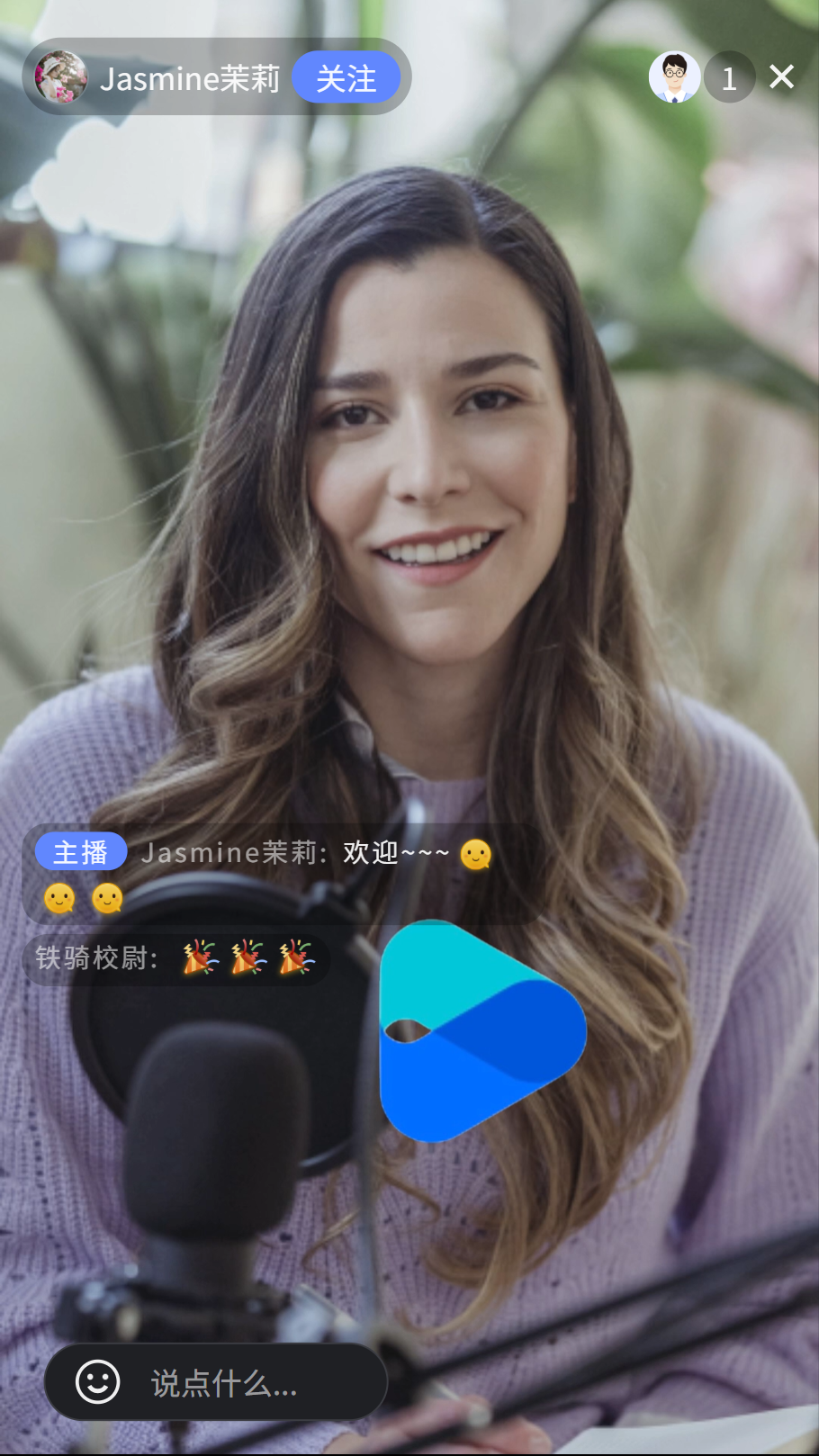
下一步:集成与定制
当您熟悉了基本操作后,可以通过以下方式深入了解和使用 PC 推流助手:
进阶操作指南:解锁推流助手的高级功能,例如:高级美颜、音效与背景音乐、观众连麦、视频高级设置等。
跑通开源 Demo:如果您是开发者,可以下载并运行我们的开源代码,为二次开发做准备。
二次开发:基于开源 Demo,修改标题、Logo、构建包名,或进行更深度的 UI 自定义